Windows10 22H2 KB5031356の累積更新プログラムをインストールしようとすると、問題が発生し、失敗する場合はあります。MiniTool Partition Wizardのこの記事では、この問題を解決する方法をご紹介します。
Microsoft は、2023年10 月 10 日に Windows 10 21H2/22H2 累積更新プログラムKB5031356をリリースしました。今回の更新プログラムは、Windows 10のセキュリティ問題を修正することが目的です。多くのユーザーは、PC を改善するためにこの更新プログラムをインストールしました。
しかしMicrosoftによれば、この更新プログラムを適用しようとすると、インストールの進行状況が表示された後に、正常にインストールが完了できない可能性があります。KB5031356のインストールに失敗した場合はどうすればよいですか?次のコンテンツからいくつかの解決策を見つけることができます。
方法1:ディスク領域を解放する
KB5031356のインストールが失敗した場合は、最初に行うべきことは、更新用のドライブ容量が十分であるかどうかを確認することです。容量不足の場合は、「ディスク クリーンアップ」を使用してディスク領域を解放してみてください。もしくは、MiniTool Partition Wizardで現在のディスク使用状況を分析して、不要なファイルを削除します。
MiniTool Partition Wizard Freeクリックしてダウンロード100%クリーン&セーフ
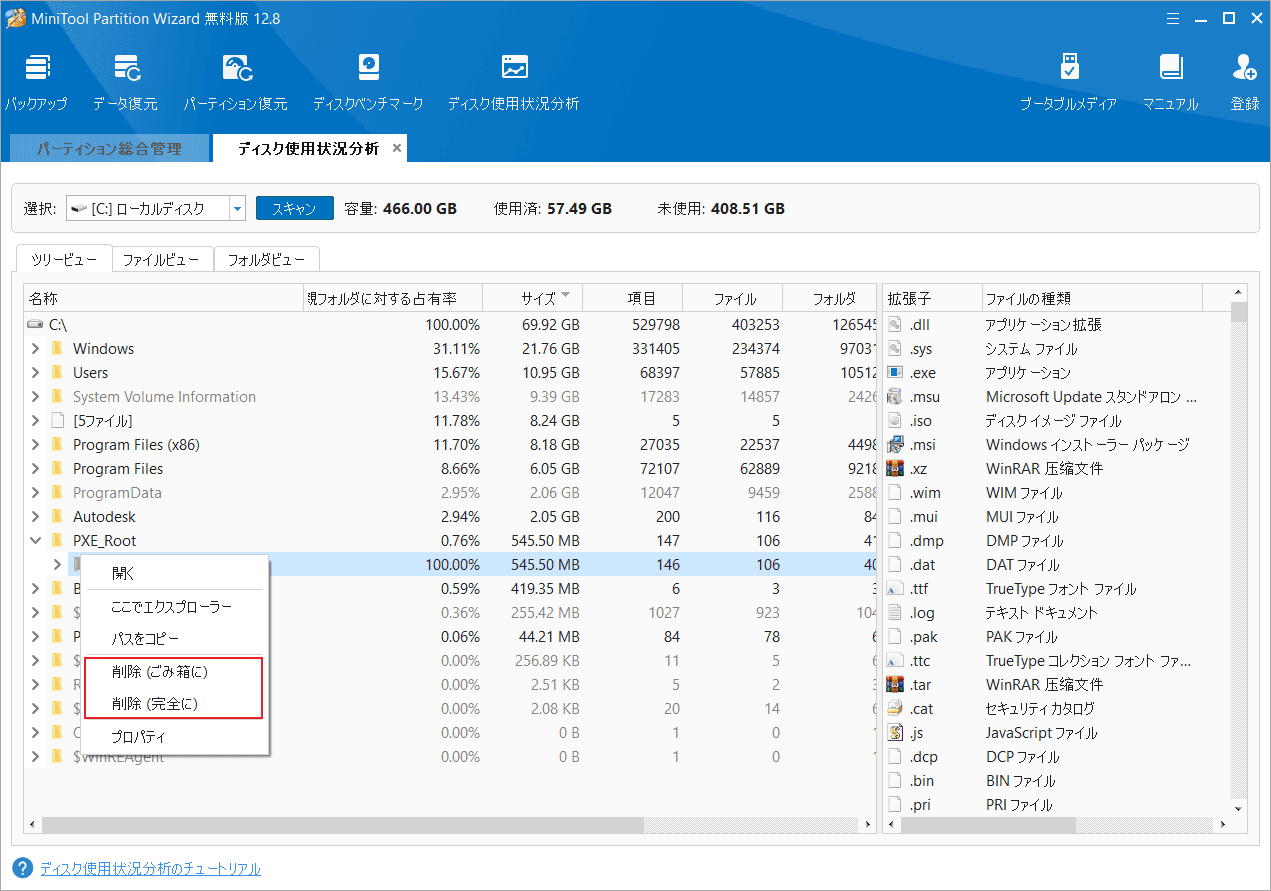
方法2:Windows Updateトラブルシューティング ツールを使用する
Windows Update トラブルシューティング ツールは、Windowsの更新に関連する一部の問題の修復に役立つWindows 組み込みユーティリティです。そこで、KB5031356 のインストールに失敗した場合は、このツールを利用して問題の検出と修復を試してください。詳細手順は以下のとおりです。
ステップ1:Windows + I を押して Windows の設定を開きます。
ステップ2:「更新とセキュリティ」→「トラブルシューティング」の順を選択します。
ステップ3:右側の「追加のトラブルシューティング ツール」をクリックします。
ステップ4:Windows Updateをクリックして、下の「トラブルシューティング ツールの実行」をクリックします。
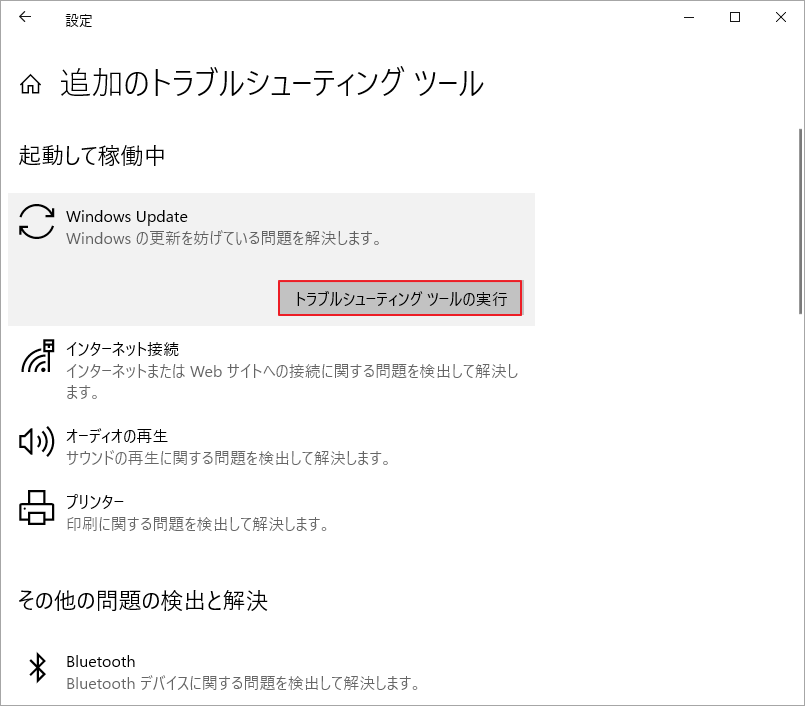
ステップ5:すると、このツールはWindows Updateに関する問題を自動的に検出します。利用可能な修復方法があれば、画面上の指示に従って修復してください。
ステップ6:コンピューターを再起動して、問題が解消されるかどうかを確認します。
方法3:SFCとDISM を実行する
特定のシステム ファイルが破損していると、「KB5031356 がインストールできない」という問題が発生する可能性もあります。この場合、SFC および DISM ユーティリティを使用してシステムファイルを修正することができます。以下の手順に従って操作してください。
ステップ1:Windows + R を押して、「ファイル名を指定して実行」ダイアログを開きます。
ステップ2:テキスト ボックスに「cmd」と入力し、Ctrl+Shift+Enterを同時に押します。
ステップ3:管理者としてコマンドプロンプトを開いたら、「sfc /scannow」と入力し、Enterキーを押します。
ステップ4:コマンドの実行が完了したら、PC を再起動し、管理者としてコマンド プロンプトを再度開きます。
ステップ5:DISM /Online /Cleanup-Image /RestoreHealth と入力し、Enter キーを押してDISMスキャンを実行します。
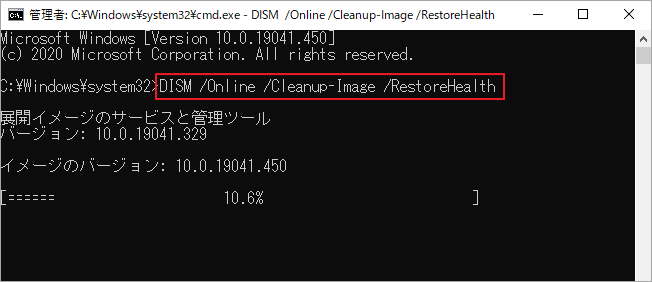
ステップ6:コンピューターを再起動し、「更新プログラム KB5031356がインストールできない」問題が解決されたかどうかを確認します。
方法4:Windows Updateコンポーネントをリセットする
Windows Updateコンポーネントの構成が間違っているために KB5031356をインストールできない場合は、Windows Update コンポーネントをリセットしてみることができます。これは、Windows Updateに関連する他の問題を解決する方法の 1 つでもあります。詳細は、こちらの記事「Windows 11/10でWindows Updateコンポーネントをリセットする方法」を参照してください。
方法5:Windows Updateを手動でインストールする
Windows UpdateでKB5031356のインストールに失敗した場合は、この更新プログラムを手動でインストールしてみてください。これを行う方法がわからない場合は、次のガイドに従ってください。Windowsの更新プログラムを手動でダウンロードしてインストールする方法
KB5031356更新プログラムをインストールできない場合はどうすればよいでしょうか?この記事では、5つの解決策を紹介しています。ご参考になされましたら幸いです。他に優れたソリューションがある場合は、以下のコメント部分で共有してください。
